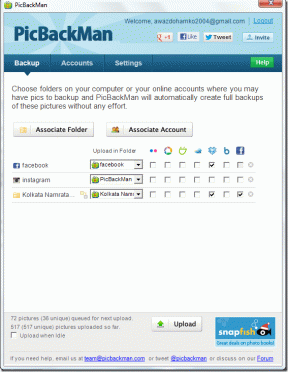Mac. पर समय क्षेत्र और क्षेत्र कैसे बदलें
अनेक वस्तुओं का संग्रह / / November 29, 2021
जब आपने पहली बार अपना मैक खरीदा था, तो आपने इसे लगभग निश्चित रूप से उस समय क्षेत्र और क्षेत्र में सेट कर दिया होगा, जिसमें आप उस समय रहते थे। और जबकि यह ठीक है यदि आप एक ही स्थान पर रहते हैं, तो समस्याएँ उत्पन्न हो सकती हैं यदि आप उस श्रेणी में नहीं आते हैं और कहीं और चले जाते हैं।

आपके मैक पर समय और क्षेत्र बदलना आपके वीज़ा को छांटने, बैंक खाता खोलने और नए देश में जाने पर घर खोजने जैसी सूची में नहीं हो सकता है। लेकिन कम से कम इसे अपनी निचली प्राथमिकताओं में से एक बनाना एक अच्छा विचार है।
इस लेख में, हम आपको बताएंगे कि अपने मैक पर समय क्षेत्र और क्षेत्र कैसे बदलें।
अपना मैक क्षेत्र कैसे बदलें
अपने कंप्यूटर पर भाषा बदलने की तरह, अपने मैक पर समय क्षेत्र को बदलने में ज्यादा मेहनत नहीं लगती है। ऐप ढूंढना भी बहुत आसान है। आपको बस इतना करना है कि नीचे दिए गए चरणों का पालन करें।
चरण 1: अपनी स्क्रीन के ऊपरी बाएँ कोने में Apple लोगो पर जाएँ।

चरण 2: सिस्टम वरीयताएँ पर जाएँ। यह दूसरा विकल्प है; आप इसे अबाउट दिस मैक रो के नीचे पाएंगे।

चरण 3: भाषा और क्षेत्र ऐप देखें। इसके लिए चिह्न एक नीला झंडा है जिसके बीच में एक सफेद गोला है।

चरण 4: भाषा और क्षेत्र मिल जाने के बाद, उस पर क्लिक करें।
चरण 5: क्षेत्र पर, जो कि पहला खंड है, ड्रॉप-डाउन मेनू खोलने के लिए नीले तीरों पर क्लिक करें।

चरण 6: वह देश या क्षेत्र चुनें, जिसमें आप अभी हैं।
एक बार जब आप ऊपर दिए गए चरणों का पालन कर लेते हैं, तो आपका मैक तुरंत अपडेट हो जाना चाहिए। यदि ऐसा नहीं होता है, तो अपने डिवाइस को पुनरारंभ करने का प्रयास करें और देखें कि क्या इससे कोई फर्क पड़ता है।
गाइडिंग टेक पर भी
अपना मैक समय क्षेत्र कैसे बदलें
अपने मैक पर समय क्षेत्र को बदलना, जैसा कि क्षेत्र को बदलने के मामले में होता है, एक सीधी प्रक्रिया है। इसे प्राप्त करने के लिए इस पैराग्राफ के नीचे दिए गए चरणों का पालन करें।
चरण 1: Apple लोगो पर वापस जाएँ और सिस्टम वरीयताएँ में फिर से जाएँ।
चरण 2: भाषा और क्षेत्र का चयन करने के बजाय, दिनांक और समय पर जाएं।

चरण 3: विंडो के शीर्ष पर, आपको दो विकल्पों वाली एक विंडो दिखाई देगी: दिनांक और समय और समय क्षेत्र। इनमें से बाद वाले का चयन करें।
चरण 4: खिड़की के नीचे, आपको एक ताला दिखाई देगा। इस पर क्लिक करें।

चरण 5: अगली स्क्रीन पर, आपका मैक आपको अपना उपयोगकर्ता नाम और पासवर्ड दर्ज करने के लिए संकेत देगा। ये दोनों करें।
चरण 6: विंडो के नीचे नीले रंग के अनलॉक बटन पर क्लिक करें।
चरण 7: दुनिया के उस हिस्से पर क्लिक करें जिसमें आप समय क्षेत्र बदलना चाहते हैं। यदि आप एक विशिष्ट शहर (या अपने निकटतम शहर) चुनना चाहते हैं, तो आप इसे निकटतम शहर: बॉक्स में टाइप कर सकते हैं।

यदि आप नियमित रूप से यात्रा करते हैं, तो आप अपने Mac को अपने आप समय क्षेत्र बदलने की अनुमति देकर बहुत सी परेशानी से बचा सकते हैं। ऐसा करने के लिए, आपको बस "वर्तमान स्थान का उपयोग करके स्वचालित रूप से समय क्षेत्र सेट करें" के बगल में स्थित बॉक्स को चेक करना होगा।
एक बार हो जाने के बाद, आप अपनी स्क्रीन के निचले भाग में फिर से लॉक पर क्लिक कर सकते हैं।
गाइडिंग टेक पर भी
अगर मैक टाइम दो मिनट से बंद है तो क्या करें
कुछ उदाहरणों में, आप एक झुंझलाहट में भाग सकते हैं जहाँ आपका मैक गलत समय दिखाता है। सौभाग्य से, आप इसे न्यूनतम तनाव के साथ ठीक कर सकते हैं - ठीक उसी तरह जैसे यदि आप अपना समय ऑनलाइन ट्रैक करना चाहते हैं।
ये चरण प्रक्रिया के माध्यम से आपका मार्गदर्शन करेंगे।
चरण 1: दिनांक और समय में, विंडो के नीचे स्थित लॉक पर क्लिक करें और अपने कंप्यूटर के व्यवस्थापक विवरण दर्ज करें।

चरण 2: घड़ी के ऊपर, सही समय टाइप करें।

वैकल्पिक रूप से, आप "स्वचालित रूप से दिनांक और समय निर्धारित करें" शीर्षक वाले बॉक्स पर टिक कर सकते हैं।

चरण 3: अपनी पसंद के बावजूद, विंडो के निचले भाग में फिर से लॉक पर क्लिक करें।
एक बार जब आप उपरोक्त चरणों को पूरा कर लेते हैं, तो आपके Mac को ये परिवर्तन तत्काल प्रभाव से करने चाहिए। इसलिए, आप सिस्टम वरीयताएँ बंद कर सकते हैं और जो आप कर रहे थे उस पर वापस जा सकते हैं।
गाइडिंग टेक पर भी
अपने मैक को अपने साथ ले जाना आसान है
किसी अन्य राज्य, प्रांत, या देश में जाने के लिए पर्याप्त धन खर्च होता है बिना किसी नए गैजेट की खरीद को मिक्स में फेंके। सौभाग्य से, मैक खानाबदोश पीढ़ी के लिए डिजाइन किए गए थे।
अपने समय क्षेत्र और क्षेत्र को बदलने में थोड़ा प्रयास लगता है, और ऐसा दोबारा करने की आवश्यकता से बचने के लिए, आप अपने डिवाइस को अपने कंप्यूटर के साथ कहीं और यात्रा करते समय स्वचालित रूप से बदलने के लिए सेट कर सकते हैं।
अब आपने इन युक्तियों को पढ़ लिया है, क्यों न अपने मैक पर समय क्षेत्र और क्षेत्र को बदलने का प्रयास करें?